Customer Servicen monikanava -sovelluksen asiakaspalvelijan liittymän esittely
Customer Servicen monikanava sisältää Dynamics 365 Customer Service Enterprisea laajentavia ominaisuuksia, joiden avulla organisaatiot voivat ottaa hetkessä yhteyttä asiakkaisiin ja olla heidän kanssaan vuorovaikutuksessa digitaalisten viestikanavien kautta. Customer Servicen monikanava edellyttää lisäkäyttöoikeuden. Lisätietoja on Dynamics 365 Customer Servicen hinnoittelun yleiskatsaus- ja Dynamics 365 Customer Servicen hinnoittelusuunnitelma -sivuilla.
Tärkeää
Customer Servicen monikanava asiakaspalvelijoille suunnattu sovellus on vanhentunut, ja suosittelemme, että aloitat asiakaspalvelu työtilan käytön. Lue lisää kohdasta Vanhentumiset.
Dynamics-ratkaisun Customer Servicen monikanava -sovelluksen avulla organisaatiot voivat ottaa yhteyttä asiakkaisiin nopeasti erilaisten kanavien, kuten Dynamics 365 Customer Servicen keskustelu- ja tekstiviestikanavan, avulla. Sovellus sisältää monipuolisia useita toimintoja sisältäviä käyttökokemuksia erilaisia asiakasistuntoja varten.
Customer Servicen monikanava -sovelluksen edut
Yhtenäinen käyttökokemus: Sovellus sisältää yhtenäisen ja yhdenmukaisen yhden näkymän käyttökokemuksen, jonka avulla asiakaspalvelijat voivat tarkastella keskustelun ja asiakkaan tietoja sekä käyttää toimialan sovelluksia Customer Servicen monikanava -sovelluksessa.
Usean istunnon ja sovelluksen hallinta: Sovelluksen avulla asiakaspalvelijat voivat käsitellä istuntoihin liittyviä useita istuntoja ja hallinnoida kontekstikohtaisia (sovellusvälilehden paneeli) helposti. Tämän ansiosta virheitä on vähemmän, palvelupyyntöjen ratkaiseminen on nopeaa ja asiakastyytyväisyys paranee.
Käyttöönotto ja version päivittäminen: Sovellus on käytettävissä verkkosovelluksena (asiakaspääte). Tämän vuoksi sen ylläpitäminen on helppoa ja päivitykset tapahtuvat saumattomasti.
Laajennettavuus: Sovellus perustuu Unified Interface -kehykseen. Tämän vuoksi kehittäjien ja järjestelmän mukauttajien on helppo mukauttaa ja laajentaa sovellusta.
Asiakaspalvelijoiden korkeatasoisten toimintojen ominaisuudet
Asiakaspalvelija voi käsitellä useiden asiakkaiden pyyntöjä samanaikaisesti eri kanavissa. Kaikkien asiakasistuntojen ylläpitäminen on haastavaa erityisesti silloin, kun siirrytään istunnosta toiseen ja samalla tulee säilyttää kunkin asiakkaan tiedot. Customer Servicen monikanava -sovellus mahdollistaa jatkuvan käyttökokemuksen tukikanavasta riippumatta. Organisaatiot voivat tehostaa asiakaspalvelijoiden tuottavuutta.
Customer Servicen monikanava -sovellus sisältää seuraavat avainominaisuudet:
- Asiakaspalvelijan koontinäyttö
- Useita istuntoja
- Istuntoihin liittyvät sovellusvälilehdet
- Aktiivinen keskustelu
- Viestintäpaneeli
- Tavoitettavuuden hallinta
- Notifications
- Konsultointi asiakaspalvelijoiden ja/tai valvojien kanssa
- Keskustelun siirtäminen toiselle asiakaspalvelijalle tai toiseen jonoon
- Keskustelukohtaisten muistiinpanojen tekeminen
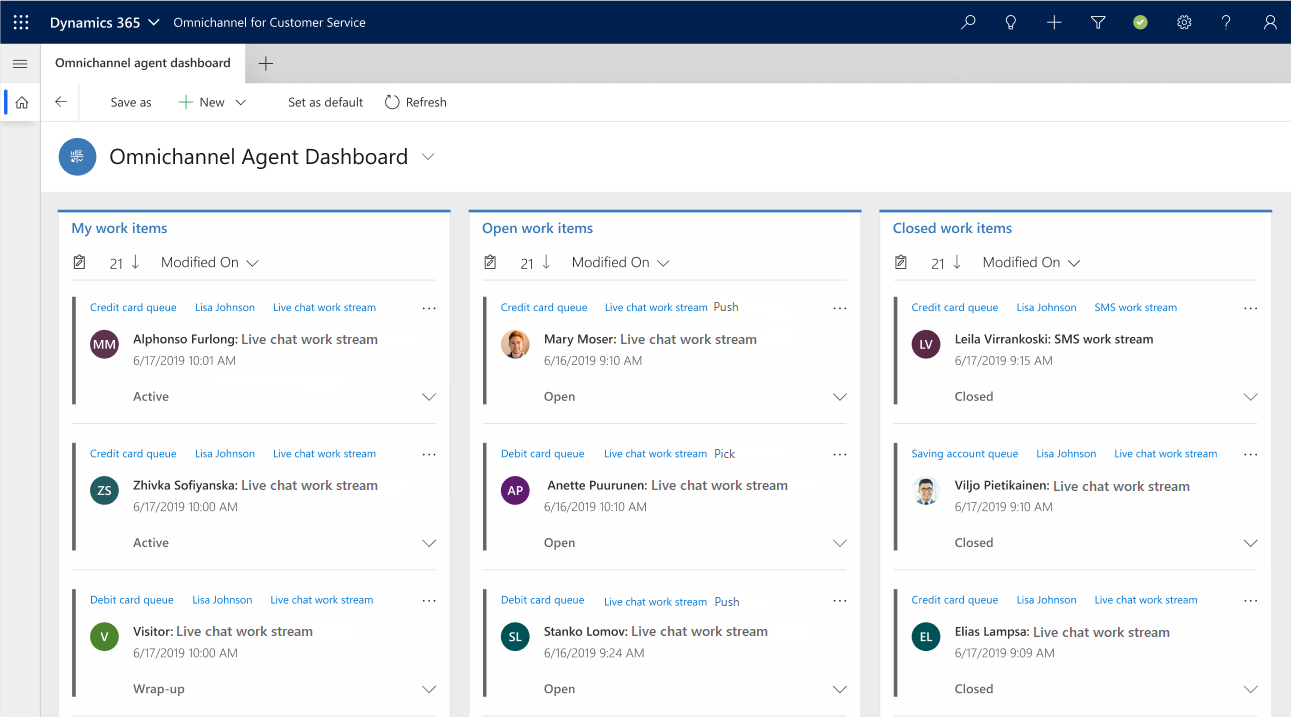
Asiakaspalvelijan liittymän osat
Kun keskusteluistunto aloitetaan Customer Service monikanavassa, asiakaspalvelijan käyttöliittymässä on seuraavat osat:
Istuntopaneeli
Viestintäpaneeli
Sovellusvälilehden paneeli
Unified Interface -sovellusalue
Haku, pikaluonti ja tavoitettavuus
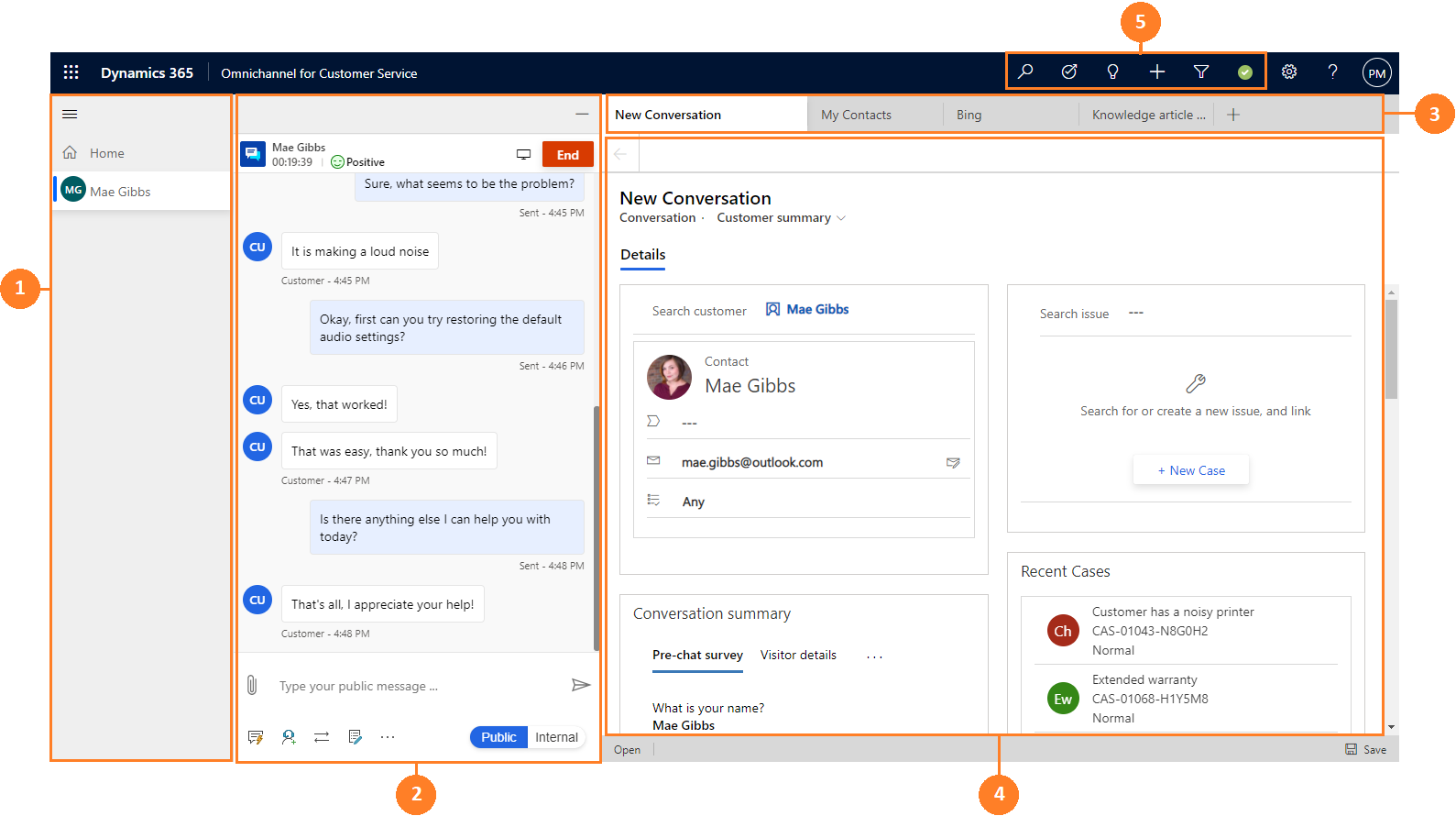
Istuntopaneeli
Vasemmalla puolella oleva pystysuuntainen paneeli, jonka avulla asiakaspalvelija voi käsitellä useita asiakasistuntoja samanaikaisesti. Lisäksi asiakaspalvelija voi siirtyä istuntojen välillä niin, että keskustelun ja asiakkaan tiedot ovat yhä käytettävissä. Ongelmien ratkaiseminen on nopeaa ja aiempaa tuottavampaa, koska asiakaspalvelija voi käsitellä useita istuntoja samanaikaisesti (samalla, kun asiakkaan tiedot pysyvät koko ajan käytettävissä).
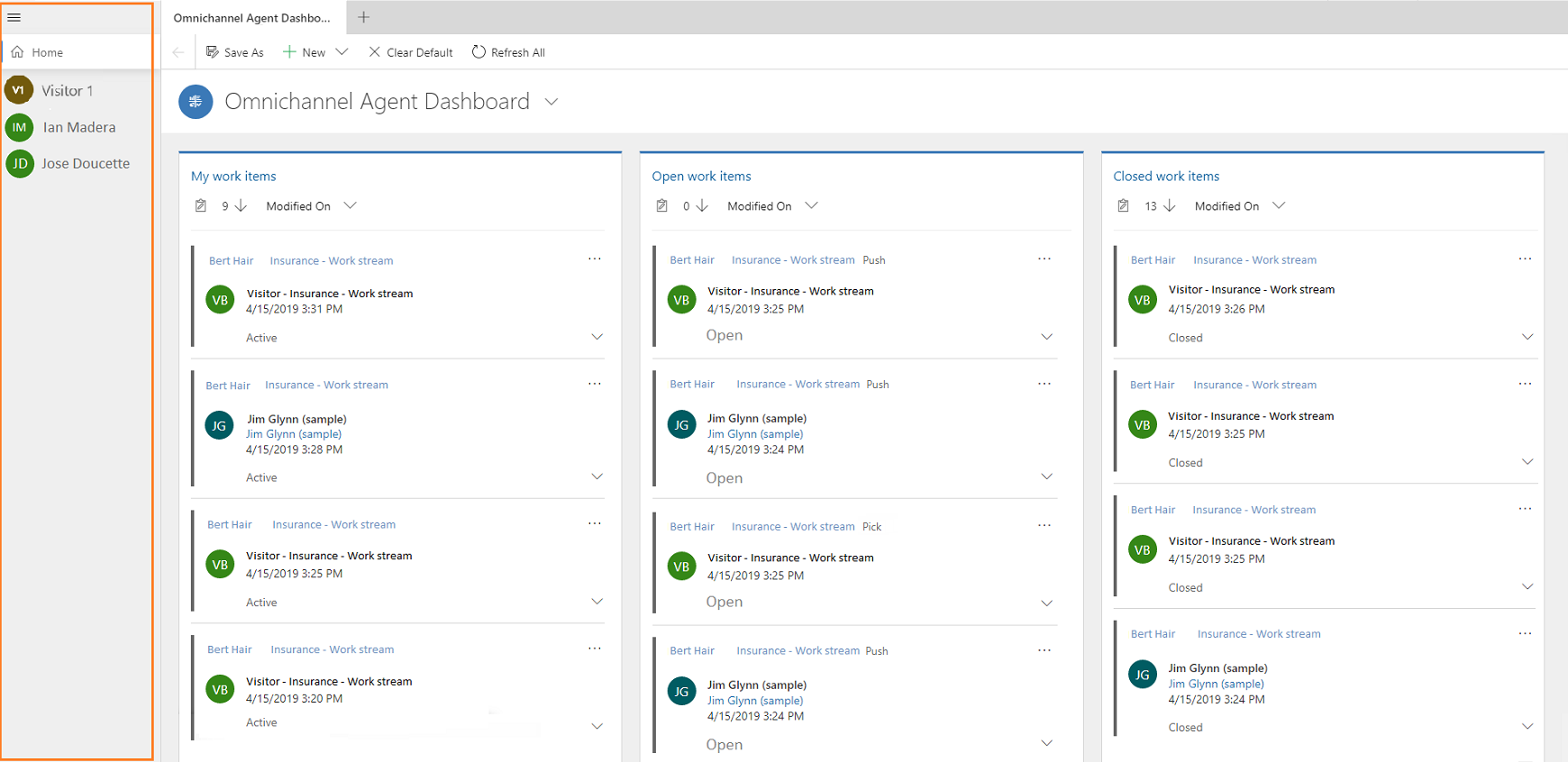
Viestintäpaneeli
Viestintäpaneelin avulla asiakaspalvelija voi olla yhteydessä asiakkaaseen. Kun kirjaudut sovellukseen, viestintäpaneeli on oletusarvoisesti piilotettuna. Tämä tarkoittaa sitä, että viestintäpaneeli näkyy istuntopaneelin vasemmalla puolella vain, jos hyväksyt saapuvan keskustelupyynnön. Lisätietoja on kohdassa Viestintäpaneelin tarkasteleminen.
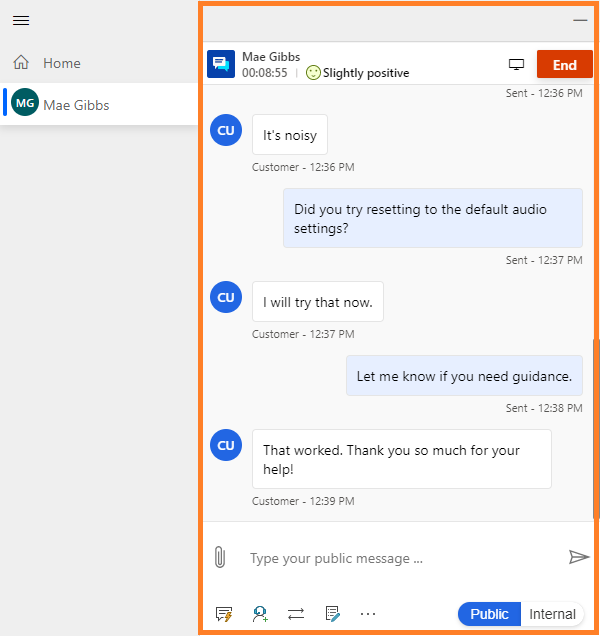
Sovellusvälilehden paneeli
Siirtymispalkin alla olevaa vaakasuuntaista palkkikaaviota kutsutaan sovellusvälilehden paneeliksi. Jokaisella asiakasistunnolla on vähintään yksi istunto, joka ei ole suljettavissa. Sovellus-välilehdessä on +-kuvake. Jos valitset tämän kuvakkeen, näkyviin tulee valikko, jossa on järjestelmänvalvojan valitsemat vaihtoehdot. Valikossa on valmiita ja mukautettuja entiteettejä. Voit käyttää myös mitä tahansa kolmannen osapuolen sovellusta, joka on laajennettu Customer Servicen monikanava -sovelluksen kanssa käytettäväksi. Valitse vaihtoehto luettelosta, jos haluat avata sen sovellusvälilehdessä.
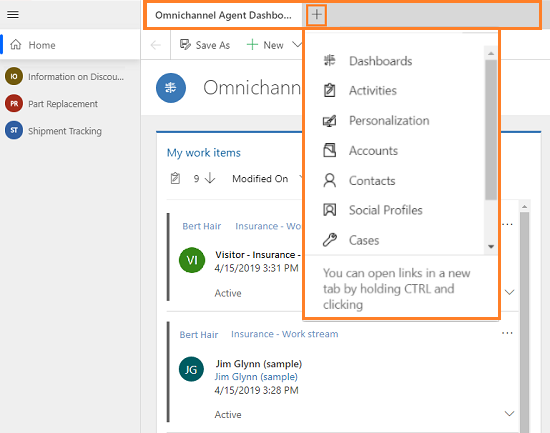
Unified Interface -sovellusalue
Kun kirjaudut Customer Servicen monikanava -sovelluksen sovellusalueeseen asiakaspalvelijana, näet järjestelmänvalvojan määrittämän oletuskoontinäytön. Jos Monikanavan asiakaspalvelijan koontinäyttö on määritetty oletusarvoksi, siinä ovat eri työnimikkeet viestivirroissa ja koontinäyttö näkyy sovelluksen aloitusistunnon välilehdessä, eikä koontinäytön välilehteä voi sulkea.
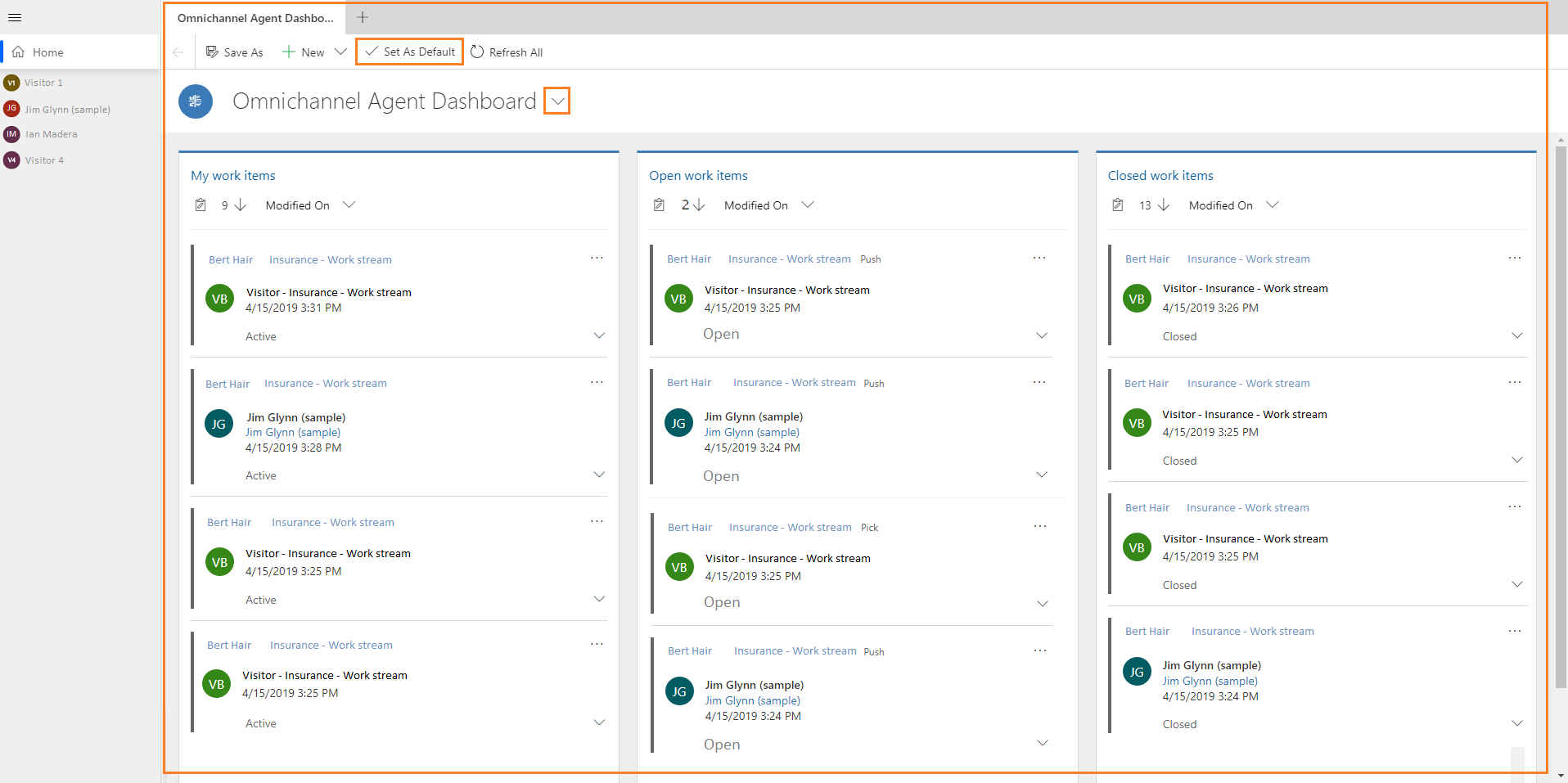
Koontinäytössä näkyvät seuraavat työnimikkeet: - Omat työnimikkeet - Avoimet työnimikkeet - Suljetut työnimikkeet
Lisätietoja on kohdassa Asiakaspalvelijan koontinäytön ja keskusteluiden (työnimikkeiden) tarkasteleminen.
Haku, pikaluonti ja tavoitettavuus
Haku, pikaluonti ja tavoitettavuus ovat siirtymispalkin vaihtoehtoja.

Haku: Tee yksinkertainen haku tietueista käyttämällä tarkennetun haun vaihtoehtoa. Avaa tietue sovellusvälilehdessä. Tarkennettua hakua kutsutaan myös luokitelluksi hauksi.
Pikaluoti: Lisää uusi tietue. Tämä vaihtoehto muodostaa luettelon luomistasi liittyvistä tietueista. Alla kerrotaan tietuetyypit, joita voit luoda:
- Aktiviteetit
- Tapaaminen
- Sähköposti
- Phone Call
- Tehtävä
- Asiakas
- Palvelupyyntö
- Yhteyshenkilö
- Tietoartikkeli
Luo erilaisia aktiviteetteja valitsemalla Aktiviteetit-kohdan vieressä oleva Laajenna-painike.
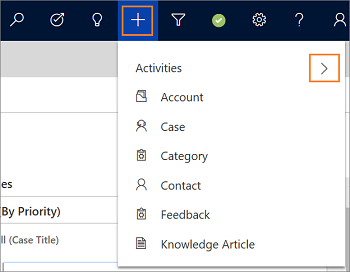
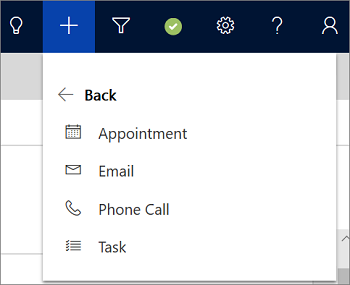
Kun valitset jonkin tietueen, sovellus näyttää uuden pikaluontilomakkeen. Valitse luettelosta esimerkiksi Asiakas-tietue. Sovellus näyttää Pikaluonti: Asiakas -lomakkeen. Määritä kenttien tiedot ja tallenna lomake.
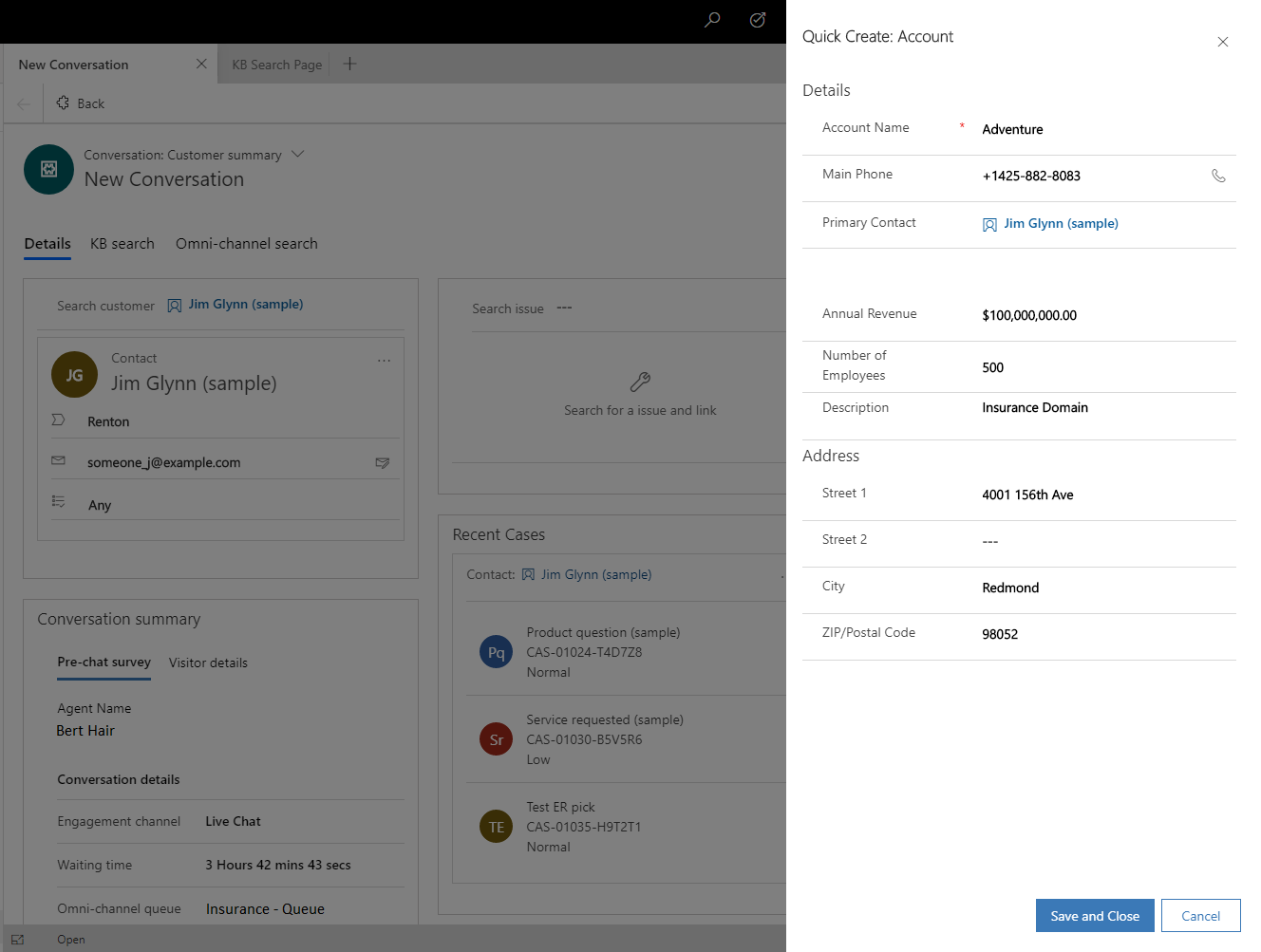
- Tavoitettavuus: Määritä tavoitettavuus käytettävyytesi perusteella. Valitse kuvake, jos haluat käynnistää tavoitettavuuden valintaikkunan ja valita tilan avattavan luettelon avulla. Lisätietoja on kohdassa Tavoitettavuuden tilan hallinta.